前几天弄了个腾讯云服务器,一时新鲜,就想着在上面搭建一个wordpress博客,前后搞了四五天,各种度娘谷歌,各种错误,不过还好,最终总算是被我搭建出来了!不啰嗦,书归正传,下面开始搭建!
目录:
一、安装Nginx
二、安装MySQL
三、安装PHP
四、配置相关文件
五、安装WordPress
在正式开始搭建环境之前,你需要去弄个云服务器,腾讯或者阿里的都行,具体步骤这里就不写出来了!
一、安装Nginx(我采用的是编译源码安装的方式)
1、必备组件的安装
在正式安装nginx之前,需要先安装一些必备组件:pcre,zlib和openssl
1.1 选定源码目录
可以是任何目录,我选定的是/usr/local/src,然后将下载好的三个组件的源码压缩包放进选定的目录
1.2 安装pcre
1 cd /usr/local/src/ #进入源码目录 2 tar zxvf pcre-8.39.tar.gz #解压缩pcre源码包 3 cd pcre-8.39 #进入pcre目录 4 ./configure 5 make 6 sudo make install
1.3 安装zlib(步骤类似pcre的安装)
1 tar zxvf zlib-1.2.11.tar.gz 2 cd zlib-1.2.11 3 ./configure 4 make 5 sudo make install
1.4 安装openssl
1 tar zxvf openssl-1.0.1t.tar.gz 2 cd openssl-1.0.1t 3 ./config 4 make depend 5 make 6 sudo make install
2、正式安装nginx
2.1 将nginx源码压缩包复制到先前指定的/usr/local/src目录中
1 cd /usr/local/src 2 tar zxvf nginx-1.11.13 3 cd nginx-1.11.13 4 ./configure 5 make 6 sudo make install
3、测试nginx是否安装成功
3.1 启动nginx
1 sudo /usr/local/nginx/sbin/nginx #启动nginx
3.2 打开浏览器访问云服务器的公网IP,如果出现下图,则表示nginx安装成功!
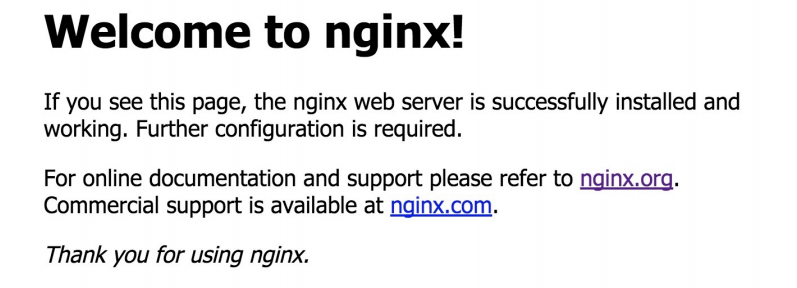
4、备注
nginx相关操作命令
1 sudo /usr/local/nginx/sbin/nginx #启动nginx服务 2 sudo /usr/local/nginx/sbin/nginx –s stop #关闭nginx服务 3 sudo /usr/local/nginx/sbin/nginx –s reload #重新启动nginx服
二、安装MySQL
1 sudo apt install mysql-server mysql-client
安装的过程中会提示你输入MySQL的root用户的密码,根据提示输入你自定义的密码即可!
三、安装PHP
1 #不需要指定php版本,按回车之后系统会提示将会安装哪些组件 2 sudo apt install php 3 #安装php-mysql,使PHP支持MySQL 4 sudo apt install php7.0-mysql
备注:PHP的相关操作命令
1 service php7.0-fpm start #开启php服务 2 service php7.0-fpm stop #关闭php服务 3 service php7.0-fpm restart/reload #重启php服务
四、配置相关文件
1、配置nginx
1 sudo vi /usr/local/nginx/conf/nginx.conf #打开nginx的配置文件
修改成如下所示:让nginx支持PHP

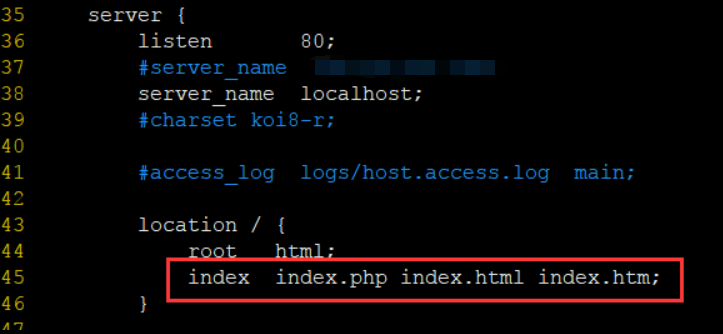
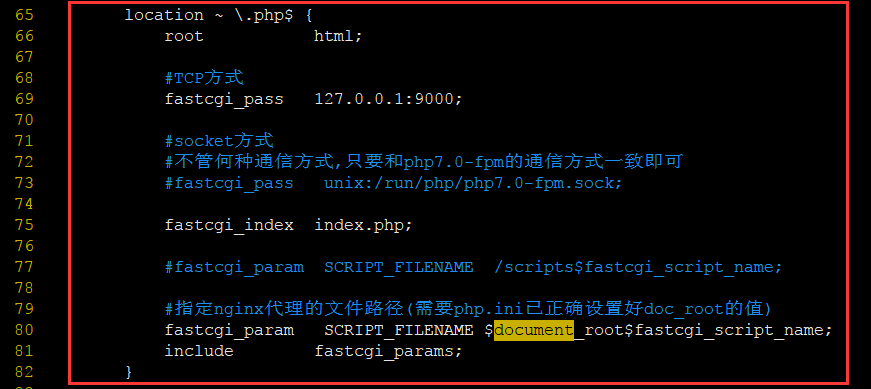
2、配置PHP
1 sudo vi /etc/php/7.0/fpm/pool.d/www.conf
修改成如下所示:让php-fpm通过tcp方式通信

1 sudo vi /etc/php/7.0/fpm/php.ini
修改成如下所示:指定wordpress文件所在路径

3、重启nginx和PHP服务
3.1 重启PHP服务
1 service php7.0-fpm restart
3.2重启nginx服务
1 sudo /usr/local/nginx/sbin/nginx –s stop 2 sudo /usr/local/nginx/sbin/nginx –s start
此时我们可以在/usr/local/nginx/html路径下新建一个文件info.php来测试nginx是否已支持PHP。info.php文件代码如下:
1 <?php 2 phpinfo(); 3 ?>
然后在浏览器中输入你的云服务器公网IP/info.php(比如:192.168.1.1/info.php),出现下图则表示nginx已正确支持PHP

4、配置MySQL
1 #root为MySQL的root用户名,123456是密码 2 mysql –uroot –p123456 3 4 #创建WordPress要用的数据库 5 create databases wordpress; 6 7 #创建一个新的MySQL用户,并把wordpress数据库的权限赋给它,密码是9999 8 grant all on wordpress.* to ‘blog’ identified by ‘9999’; 9 10 #刷新权限 11 flush privileges; 12 13 #退出MySQL 14 exit;
五、安装WordPress
1、将下载好的WordPress源码包解压(不知道在哪下载的请百度“wordpress”,找到官网下载即可)
1 tar zxvf wordpress.tar.gz #你下载的wordpress不一定是这个名字,根据实际修改即可
2、将解压出来的wordpress目录中的所有文件(包括文件夹)复制到/usr/local/nginx/html目录中
1 sudo cp –r wordpress/* /usr/local/nginx/html
3、将刚才复制过来的wordpress文件中的wp-config-sample.php重命名为wp-config.php,并修改wp-config.php的部分内容。
1 cd /usr/local/nginx/html 2 sudo mv wp-config-sample.php wp-config.php 3 sudo vi wp-config.php #具体修改如下图所示
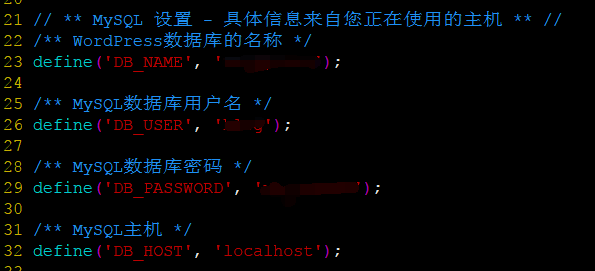
4、修改html目录及其中所有文件的用户和用户组为www-data
1 cd /usr/local/nginx 2 sudo chown –R www-data:www-data html
5、打开浏览器,输入IP,进入如下页面,开始安装wordpress
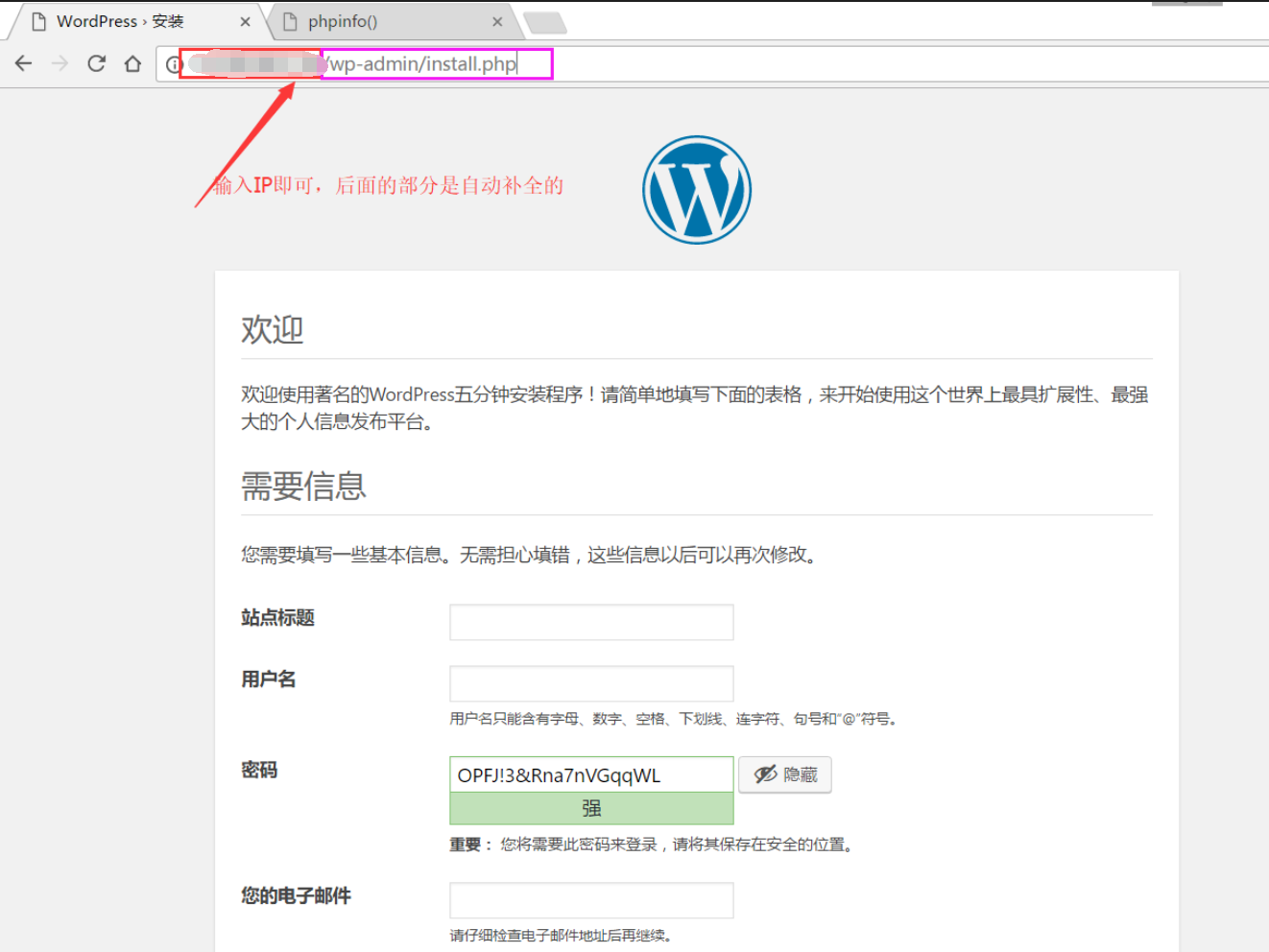
Enjoy it!